"Jeg tog nogle billeder på iPhone efter opdatering til iOS 11, men de blev gemt i HEIC, hvordan man konvertere HEIC til JPG på iPhone?" Siden iOS 11 er HEIC blevet standardbilledformatet på iPhone og iPad. Sammenlignet med JPG er HEIC mindre på filstørrelse, mens bedre kvalitet på grund af 16-bit farver. HEIC har dog stadig begrænset kompatibilitet. guiden viser dig fire metoder til at fuldføre jobbet hurtigt.
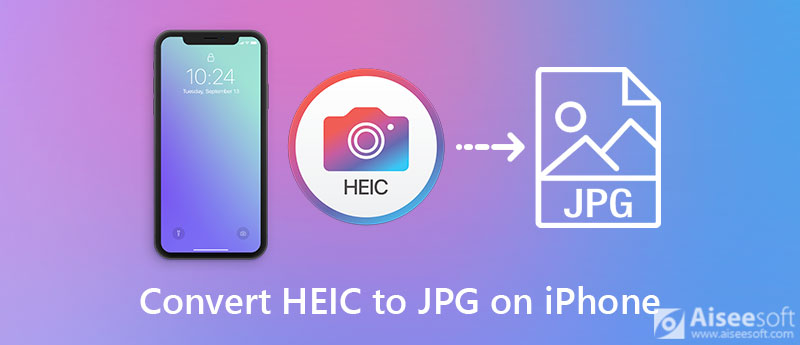
På grund af den begrænsede lagerkapacitet er det ikke en god idé at konvertere HEIC til JPG på iPhone. Den alternative løsning er at udføre jobbet med en computer ved hjælp af Aiseesoft HEIC -konverter. Det kan opfylde næsten alle dine behov for HEIC -konvertering. Desuden forbedrer den indbyggede hardwareacceleration ydelsen, selvom du konverterer hundredvis af iPhone-fotos.

Downloads
Aiseesoft HEIC Converter - Bedste HEIC til JPG Converter til iPhone
100 % sikker. Ingen annoncer.
100 % sikker. Ingen annoncer.
Tip: Du skal overføre dine HEIC -billeder fra iPhone til computer, før du konverterer.



Yderligere læsning
Web-baseret HEIC-konverter er en anden mulighed for at konvertere iPhone HEIC til JPG. Men online apps har en række ulemper. Ifølge vores forskning, Aiseesoft gratis online HEIC-konverter er det bedste valg. Det er i stand til at konvertere iPhone HEIC -billeder til JPG gratis. Endnu vigtigere er der ingen brugerdefinerede muligheder, hvilket gør det til et godt valg for begyndere.


Der er to metoder til at konvertere HEIC til JPG indbygget iPhone. Vi taler om nedenstående trin.
Med den indbyggede Filer -app kan du konvertere HEIC til JPG på iPhone. Det er let at bruge og kræver ikke ekstra software. Den eneste forudsætning er nok lagerkapacitet.

Nogle gange skal du bare konvertere HEIC til JPG, når du overfører iPhone -fotos til andre platforme. I sådanne tilfælde kan du nemt konfigurere det i appen Indstillinger.
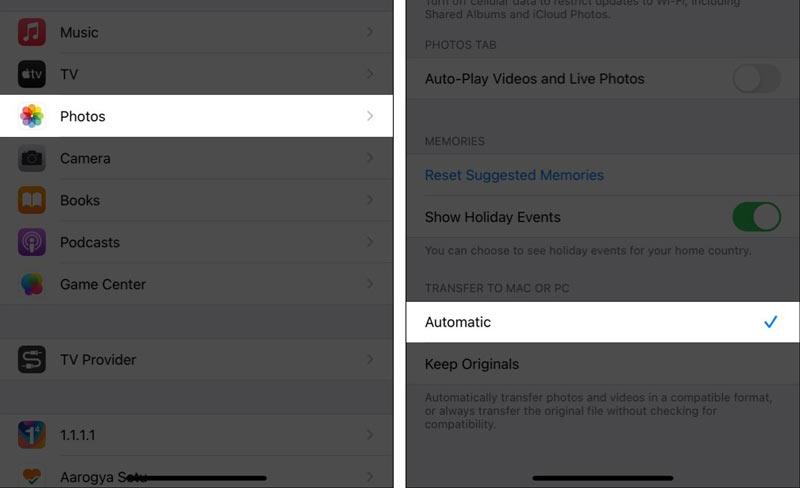
Hvad er den hurtigste måde at konvertere HEIC til JPG?
Hvis du bare konverterer et HEIC-billede, kan den indbyggede Filer-app på iPhone fungere hurtigt. Når det kommer til hundredvis af HEIC -billeder, skal du bruge en HEIC til JPG konverter understøtter multi-thread og batchkonvertering.
Hvordan kan du se, om et foto er HEIC eller JPEG?
Højreklik på fotofilen på din harddisk, og vælg Ejendomme mulighed. Så finder du fotoformatet ved siden af Type fil. Den fortæller dig filtypen og filtypen.
Hvorfor gemmer mine iPhone -fotos som HEIC?
HEIC er standardfotoformatet på iPhone. Hvis du har opdateret til iOS 11 eller nyere, gemmes dine fotos taget på iPhone som HEIC. Selvfølgelig kan du skifte det fra HEIC til JPG i appen Indstillinger.
Konklusion
Nu bør du lære fire metoder til at konvertere HEIC til JPG på iPhone. Den indbyggede Filer-app på iPhone er en af de nemmeste metoder. Det kræver ikke ekstra software eller hardware, men kræver noget plads. Når det kommer til batch HEIC -konvertering, er Aiseesoft HEIC Converter det bedste valg. Hvis du har andre spørgsmål, er du velkommen til at efterlade en besked under dette indlæg, så svarer vi hurtigt på det.
Heic Converter
Hvad er HEIC HEIC Viewer Åbn og se HEIC-fil Åbn HEIC-billeder på Android HEIC vs JPEG HEIC til PNG -konverter HEIC til JPEG Online-konvertere Bedste gratis Heic Converter iMazing HEIC Converter anmeldelse Anmeldelse af Apowersoft HEIC Converter Konverter HEIC til PDF Konverter HEIC til PNG Konverter HEIC til JPG på iPhone Konverter HEIC til JPG med Google Drive Konverter HEIC til JPG Online Konverter HEIC til JPG
Aiseesoft HEIC Converter er den professionelle software til at konvertere iPhone / iPad / iPod-fotos fra HEIC til JPG / PNG på Windows / Mac uden at komprimere billedkvaliteten.
100 % sikker. Ingen annoncer.
100 % sikker. Ingen annoncer.